เมื่อคุณ สร้าง PivotTable ที่แสดงจํานวนค่า ผลรวมย่อยและผลรวมทั้งหมดจะปรากฏขึ้นโดยอัตโนมัติ แต่คุณยังสามารถแสดงหรือซ่อนได้
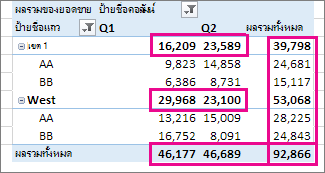
แสดงหรือซ่อนผลรวมย่อย
-
คลิกที่ใดก็ได้ใน PivotTable เพื่อแสดง เครื่องมือ PivotTable
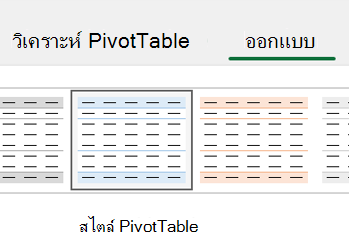
-
คลิก การออกแบบ > ผลรวมย่อย
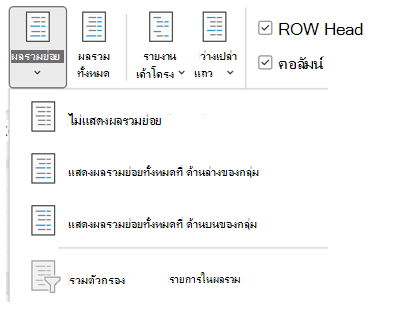
-
เลือกตัวเลือกที่คุณต้องการ
-
ไม่แสดงผลรวมย่อย
-
แสดงผลรวมย่อยทั้งหมดที่ ด้านล่างของกลุ่ม
-
แสดงผลรวมย่อยทั้งหมดที่ ด้านบนของกลุ่ม
เคล็ดลับ:
-
เมื่อต้องการรวมรายการที่ถูกกรองในจํานวนรวม:
-
คลิก รวมรายการที่ถูกกรอง ในผลรวม
-
คลิกตัวเลือกนี้อีกครั้งเพื่อปิดใช้งาน
-
-
คุณจะพบตัวเลือกเพิ่มเติมสําหรับผลรวมและรายการที่ถูกกรองโดยทําตามขั้นตอนเหล่านี้:
-
ไปที่กล่องโต้ตอบ ตัวเลือก PivotTable
-
เลือกแท็บ ผลรวม & ตัวกรอง
-
คลิกที่ วิเคราะห์ จากนั้น ตัวเลือก
-
-
-
แสดงหรือซ่อนผลรวมทั้งหมด
-
คลิกที่ใดก็ได้ใน PivotTable เพื่อแสดง เครื่องมือ PivotTable บน Ribbon
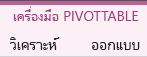
-
คลิก ออกแบบ > ผลรวมทั้งหมด
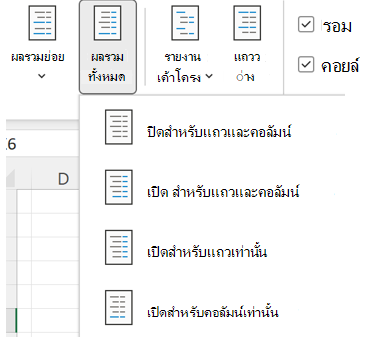
3. เลือกตัวเลือกที่คุณต้องการ:
-
ปิดสําหรับแถวและคอลัมน์
-
เปิด สําหรับแถวและคอลัมน์
-
เปิด สําหรับแถวเท่านั้น
-
เปิดสําหรับคอลัมน์เท่านั้น
เคล็ดลับ: ถ้าคุณไม่ต้องการแสดงผลรวมทั้งหมดสําหรับแถวหรือคอลัมน์ ให้ยกเลิกการเลือกกล่อง แสดงผลรวมทั้งหมดสําหรับแถว หรือ แสดงผลรวมทั้งหมดสําหรับคอลัมน์ บนแท็บ ผลรวม & ตัวกรอง ในกล่องโต้ตอบ ตัวเลือก PivotTable (วิเคราะห์ ตัวเลือก>)
เมื่อคุณ สร้าง PivotTable ที่แสดงจํานวนค่า ผลรวมย่อยและผลรวมทั้งหมดจะปรากฏขึ้นโดยอัตโนมัติ แต่คุณยังสามารถแสดงหรือซ่อนได้
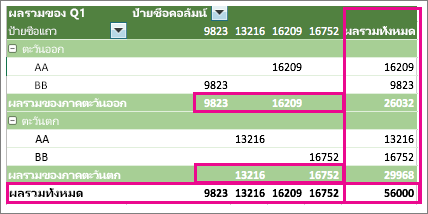
เคล็ดลับ: แถวผลรวมทั้งหมดจะแสดงขึ้นถ้าข้อมูลของคุณมีเพียงหนึ่งคอลัมน์เท่านั้น เนื่องจากผลรวมทั้งหมดสําหรับกลุ่มคอลัมน์มักจะไม่สมเหตุสมผล (ตัวอย่างเช่น ถ้าคอลัมน์หนึ่งมีจํานวนและหนึ่งคอลัมน์มีราคา) ถ้าคุณต้องการแสดงผลรวมทั้งหมดของข้อมูลจากหลายคอลัมน์ ให้สร้างคอลัมน์จากการคํานวณในข้อมูลต้นฉบับของคุณ และแสดงคอลัมน์นั้นใน PivotTable ของคุณ
แสดงหรือซ่อนผลรวมย่อย
เมื่อต้องการแสดงหรือซ่อนผลรวมย่อย ให้ทำดังนี้
-
คลิกที่ใดก็ได้ใน PivotTable เพื่อแสดงแท็บ วิเคราะห์ PivotTable และ การออกแบบ

-
คลิก การออกแบบ > ผลรวมย่อย
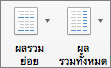
-
เลือกตัวเลือกที่คุณต้องการ
-
ไม่แสดงผลรวมย่อย
-
แสดงผลรวมย่อยทั้งหมดที่ ด้านล่างของกลุ่ม
-
แสดงผลรวมย่อยทั้งหมดที่ ด้านบนของกลุ่ม
เคล็ดลับ: คุณสามารถรวมรายการที่กรองแล้วในจํานวนรวมได้โดยคลิก รวมรายการที่ถูกกรอง ในผลรวม คลิกตัวเลือกนี้อีกครั้งเพื่อปิดใช้งาน
-
แสดงหรือซ่อนผลรวมทั้งหมด
-
คลิกที่ใดก็ได้ใน PivotTable เพื่อแสดงแท็บ วิเคราะห์ PivotTable และ การออกแบบ

-
คลิก การออกแบบ > ผลรวมทั้งหมด
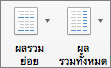
-
เลือกตัวเลือกที่คุณต้องการ
-
ปิดสำหรับแถวและคอลัมน์
-
เปิดสำหรับแถวและคอลัมน์
-
เปิดสำหรับแถวเท่านั้น
-
เปิดสำหรับคอลัมน์เท่านั้น
-
PivotTable บน iPad พร้อมใช้งานสําหรับลูกค้าที่ใช้ Excel บน iPad เวอร์ชัน 2.82.205.0 ขึ้นไป เมื่อต้องการเข้าถึงฟีเจอร์นี้ โปรดตรวจสอบให้แน่ใจว่าแอปของคุณได้รับการอัปเดตเป็นเวอร์ชันล่าสุดผ่าน App Store
เมื่อคุณสร้าง PivotTable ที่แสดงจํานวนค่า ผลรวมย่อยและผลรวมทั้งหมดจะปรากฏขึ้นโดยอัตโนมัติ แต่คุณยังสามารถแสดงหรือซ่อนได้
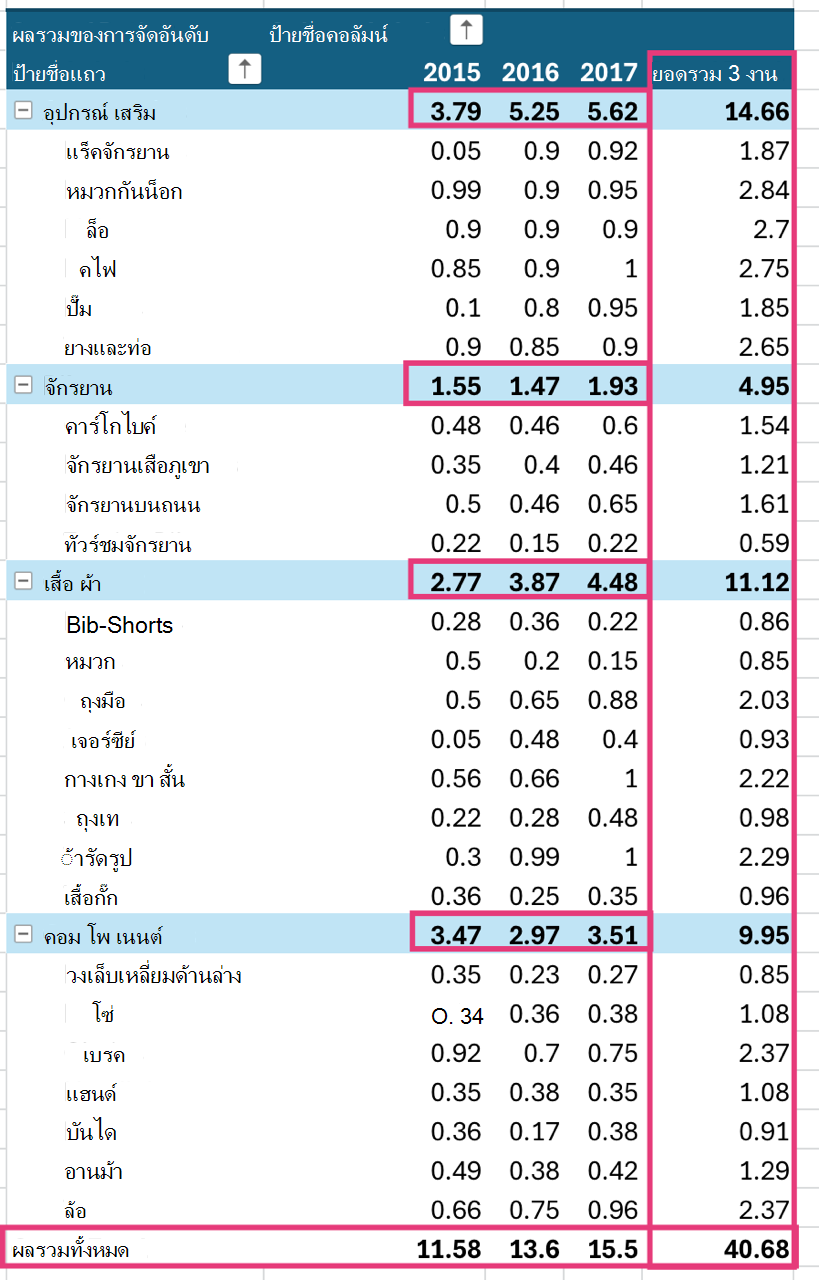
เคล็ดลับ: แถวผลรวมทั้งหมดจะแสดงขึ้นถ้าข้อมูลของคุณมีเพียงหนึ่งคอลัมน์เท่านั้น เนื่องจากผลรวมทั้งหมดสําหรับกลุ่มคอลัมน์มักจะไม่สมเหตุสมผล (ตัวอย่างเช่น ถ้าคอลัมน์หนึ่งมีจํานวนและหนึ่งคอลัมน์มีราคา) ถ้าคุณต้องการแสดงผลรวมทั้งหมดของข้อมูลจากหลายคอลัมน์ ให้สร้างคอลัมน์จากการคํานวณในข้อมูลต้นฉบับของคุณ และแสดงคอลัมน์นั้นใน PivotTable ของคุณ
แสดงหรือซ่อนผลรวมย่อย
-
แตะที่ใดก็ได้ใน PivotTable เพื่อแสดงแท็บ PivotTable บน Ribbon

2. แตะ ตัวเลือกเค้าโครง
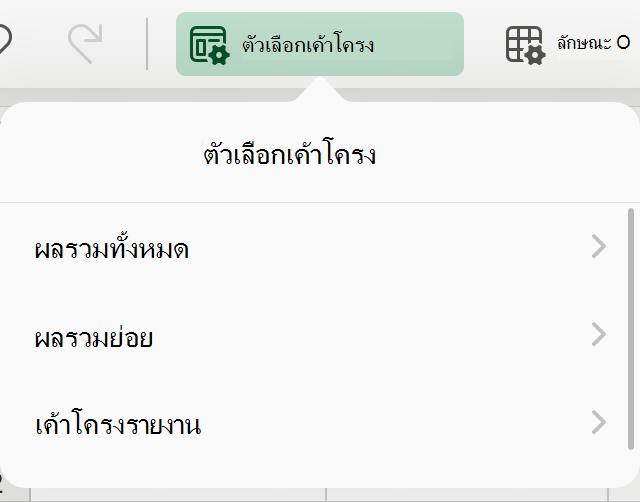
3. แตะ ผลรวมย่อย แล้วเลือกตัวเลือกที่คุณต้องการ:
-
ไม่แสดงผลรวมย่อย
-
แสดงผลรวมย่อยทั้งหมดที่ ด้านล่างของกลุ่ม
-
แสดงผลรวมย่อยทั้งหมดที่ ด้านบนของกลุ่ม
แสดงหรือซ่อนผลรวมทั้งหมด
-
แตะที่ใดก็ได้ใน PivotTable เพื่อแสดงแท็บ PivotTable บน Ribbon

2. แตะ ตัวเลือกเค้าโครง
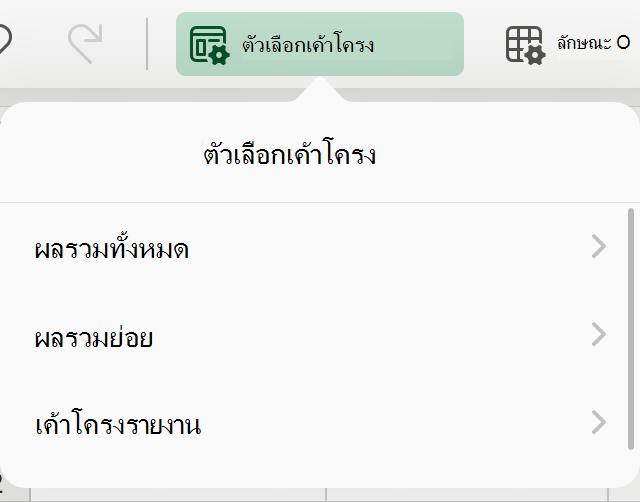
3. แตะ ผลรวมทั้งหมด แล้วเลือกตัวเลือกที่คุณต้องการ
-
แถว
-
คอลัมน์
ต้องการความช่วยเหลือเพิ่มเติมไหม
คุณสามารถสอบถามผู้เชี่ยวชาญใน Excel Tech Community หรือรับการสนับสนุนใน ชุมชน
ดูเพิ่มเติม
สร้าง PivotTable เพื่อวิเคราะห์ข้อมูลในเวิร์กชีต
สร้าง PivotTable เพื่อวิเคราะห์ข้อมูลภายนอก
สร้าง PivotTable เพื่อวิเคราะห์ข้อมูลในหลายตาราง










